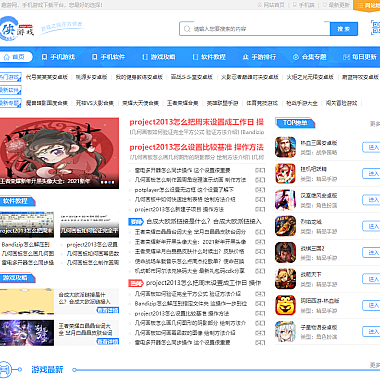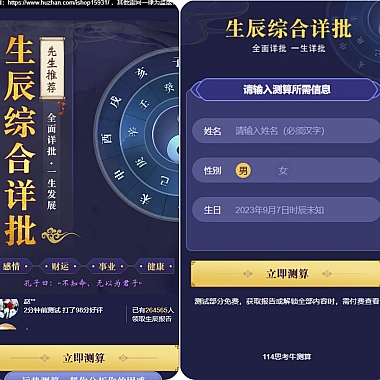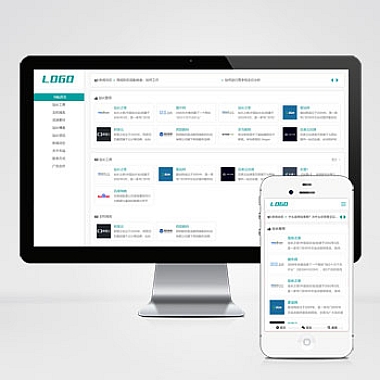win10安全模式怎么进入_win10安全模式怎么进入开机
简介
Win10安全模式是一种用于排除系统故障和修复问题的模式,进入安全模式可以帮助用户在系统出现故障时进行修复。从多个方面详细介绍如何进入Win10安全模式。
通过系统配置工具进入
点击开始菜单,输入“msconfig”并回车。在弹出的窗口中选择“引导”选项卡,勾选“安全启动”选项,并点击“确定”按钮。重启电脑后,系统将进入安全模式。
进入安全模式后,用户可以进行系统故障排查和修复操作。在完成修复后,记得取消勾选“安全启动”选项,以便正常启动系统。
通过高级启动选项进入
在Windows启动时按下Shift键并同时点击“重新启动”按钮,进入“故障排除”界面。选择“高级选项”,然后点击“启动设置”并选择“重启”按钮。
重启后,系统将进入启动设置界面,按下F4或者选择“4”键进入安全模式。这种方法适用于无法正常进入系统的情况。
通过安全模式启动磁盘进入
如果系统无法正常启动,可以使用安全模式启动磁盘进行进入安全模式。将安全模式启动磁盘插入电脑,然后重启电脑,选择从启动磁盘启动。
在安全模式启动磁盘界面,选择“修复你的电脑”选项,然后进入“高级选项”,选择“命令提示符”,输入“bcdedit /set {default} safeboot minimal”命令,然后重启电脑即可进入安全模式。
通过安全模式启动U盘进入
类似于安全模式启动磁盘,用户也可以使用安全模式启动U盘进行进入安全模式。将安全模式启动U盘插入电脑,然后重启电脑,选择从启动U盘启动。
在安全模式启动U盘界面,选择“修复你的电脑”选项,然后进入“高级选项”,选择“命令提示符”,输入“bcdedit /set {default} safeboot minimal”命令,然后重启电脑即可进入安全模式。
通过故障排除界面进入
在Windows启动时按下Shift键并同时点击“重新启动”按钮,进入“故障排除”界面。选择“故障排除”,然后选择“高级选项”,在“启动设置”中选择“重启”按钮。
重启后,系统将进入启动设置界面,按下F4或者选择“4”键进入安全模式。这种方法适用于无法正常进入系统的情况。
通过命令提示符进入
在Windows启动时按下Shift键并同时点击“重新启动”按钮,进入“故障排除”界面。选择“命令提示符”,输入“bcdedit /set {default} safeboot minimal”命令,然后重启电脑即可进入安全模式。
在安全模式下,用户可以进行系统故障排查和修复操作,修复完成后,记得输入“bcdedit /deletevalue {default} safeboot”命令取消安全模式启动设置。
通过系统配置工具、高级启动选项、安全模式启动磁盘、安全模式启动U盘、故障排除界面和命令提示符等多种方式,用户可以进入Win10安全模式进行系统故障排查和修复。选择适合自己情况的方法,可以帮助用户快速解决系统故障问题。
版权信息
(本文地址:https://www.nzw6.com/23485.html)